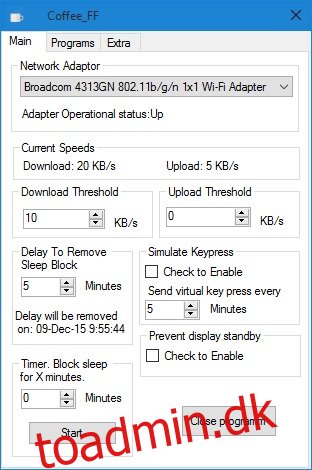I Windows kan du nemt konfigurere, hvornår dit system skal gå i dvale- eller dvaletilstand, og hvor længe det skal vente, før du slukker for din skærm. Du kan konfigurere forskellige strømplaner for batteri og strømtilstand, så skærmen og systemet går hurtigere i dvale, når det kører på batteri. Bortset fra strømindstillingerne er der ikke en nem måde at konfigurere forskellige profiler til, hvornår systemet og skærmen skal gå i dvale eller rettere, hvornår de ikke skal gøre det. Søvn, lås, dvale er alle nyttige, hvis du bruger dit system på arbejdet, men når du er hjemme, behøver du ikke systemet til at gøre alt det. Coffee_FF er en gratis Windows-app, der blandt andet lader dig forsinke, når dit system går i dvale og forhindrer skærmen i at sove. Det kommer i både en bærbar og installationsversion.
Installer appen og kør den. Brugergrænsefladen går direkte i gang og fortæller dig, om din netværksadapter er aktiv, dvs. er du i øjeblikket forbundet til et netværk eller ej. Som nævnt tidligere gør Coffee_FF en masse andre ting, hvoraf den ene giver dig mulighed for at sætte en grænse for upload- og downloadhastigheden på dit netværk. Det er nyttigt, hvis du har en stor download i gang, men ikke ønsker at afskære båndbredden til andre brugere i huset/kontoret.
Under netværksindstillingerne er indstillingerne ‘Timer: Bloker dvale i X minutter’, hvor du angiver, hvor længe systemets dvale skal forsinkes. Du kan også indstille et klokkeslæt for, hvornår denne forsinkelse skal fjernes fra indstillingen ‘Forsink for at fjerne dvaleblok’ direkte over den.
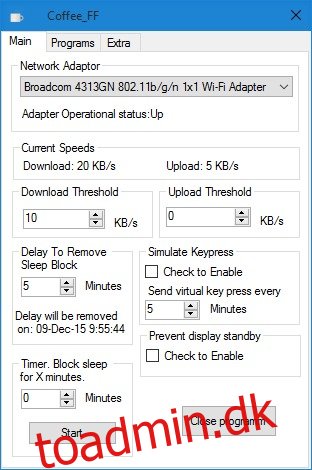
Nederst til venstre er muligheden ‘Forhindr display standby’, som vil forhindre din skærm i at sove. Desværre har denne funktion ikke en timer, hvilket er lidt skuffende. Sidst men ikke mindst er der muligheden ‘Simuler tastetryk’, der sender et virtuelt tastetryk til dit system efter et vist antal minutter.
Du kan indstille Coffee_FF til at starte med dit system fra fanen ‘Extras’ øverst. Når du har konfigureret appen, skal du klikke på knappen ‘Start’ nederst for at komme i gang.
App’en fungerer, men grænsefladen har brug for lidt orden ind i den. Vi klager ikke over udseendet, men snarere anvendeligheden af, hvordan funktionerne er arrangeret.
Download Coffee_FF til Windows